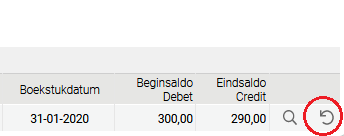Kasblad
Deze optie is beschikbaar voor de gebruikers van InBalance.
Wanneer er binnen een administratie gewerkt wordt met contante geldstromen, denk hierbij aan het contant afrekenen van een verkoopfactuur of het doen van boodschappen met contanten voor de zaak, dan is het bijhouden van deze stromen via een kasboek onderdeel van de administratie. Deze mutaties kunnen verwerkt worden op twee verschillende manieren: via het kasboek of via het kasblad.
Op deze pagina wordt het werken met het kasblad beschreven, deze werkt nagenoeg gelijk aan het memoriaal. Bekijk ook de mogelijkheden van het kasboek om te zien welke mogelijkheid het beste bij de onderneming past.
Kasmutaties invoeren en boeken
Start met in- en verkoopsoorten
Alvorens te kunnen werken met het kasblad dienen de verkoop- en inkoopsoorten aangemaakt te worden. Deze kunnen indien nodig later aangevuld of gewijzigd worden.
Voeg via de Setup Wizard, Basisgegevens > Inkoopsoorten en Basisgegevens > Verkoopsoorten zoveel mogelijk omschrijvingen toe die te maken hebben met kasboekingen. Voeg dus naast opbrengsten en kosten ook een opname van de bank voor de kas (grootboekrekening kruisposten) toe en omgekeerd. Bijvoorbeeld:
Aanmaken nieuw kasblad
Via het menu Boekhouding > Kasblad boeken kan een nieuw kasblad worden aangemaakt.
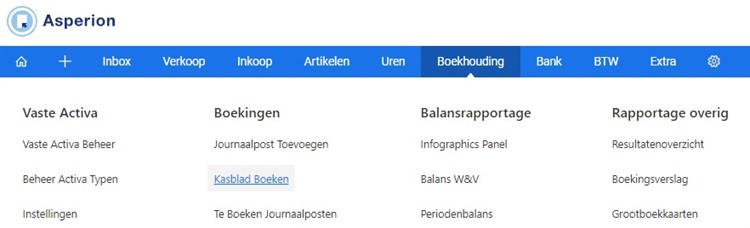
Door te kiezen voor de gewenste weergave kunnen de te journaliseren of álle kasbladen getoond worden. Kies voor 'Nog te journaliseren kasbladen' om de kasbladen op te roepen die nog verder verwerkt dienen te worden.
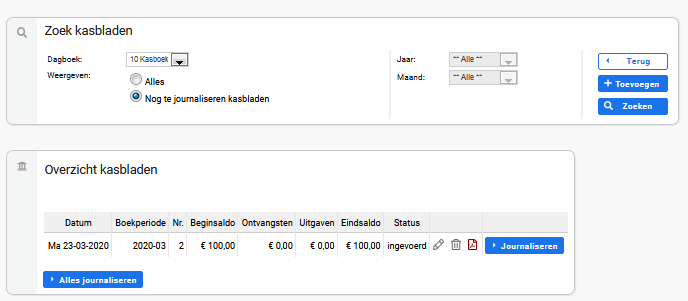
Kies voor 'Alles' en selecteer een boekjaar om alle (aangemaakte én gejournaliseerde) kasbladen te zien.
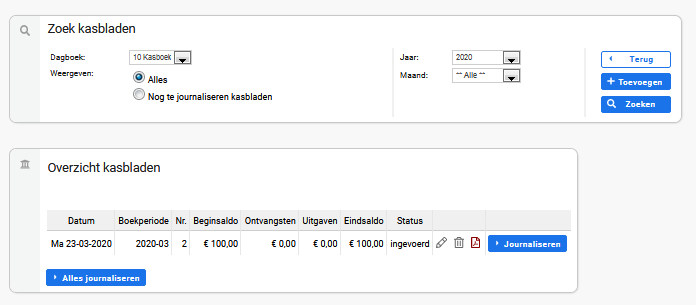
Klik op 'toevoegen' om een nieuw kasblad te te voegen.
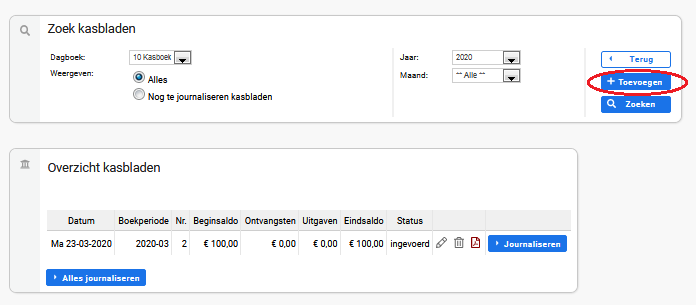
Het scherm wat nu opent wordt automatisch al gevuld met datum, jaar en periode van vandaag. Dit is eventueel aan te passen. Het eindsaldo van het vorige afschrift wordt nu getoond als nieuw beginsaldo. Het eindsaldo is het eindsaldo van de fysieke kastelling, dat wat er werkelijk aan contanten in de kas aanwezig is.
Indien gewenst kan de kostenplaats en kostendrager gevuld worden, dit geldt dan wel voor het gehele kasblad.
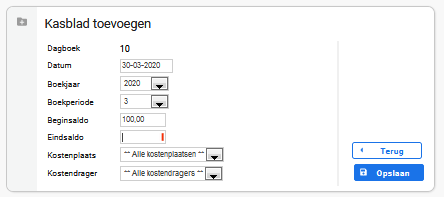
Kies nu voor 'Opslaan', het kasblad wordt geopend en er kan nu vastgelegd worden.
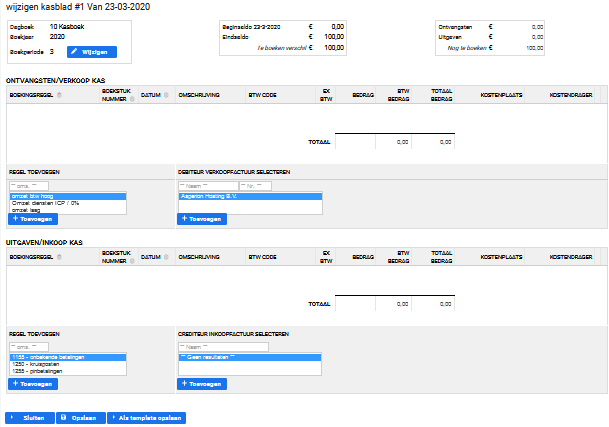
Bewerken kasblad
Te boeken saldo: Rechts bovenaan de pagina wordt steeds het nog te boeken bedrag getoond.

Tijdens het boeken kan een kasblad verlaten worden, om later verder te werken aan het kasblad. Via menu Boekhouding > Kasblad boeken wordt in het overzicht getoond dat de boeking al dan niet in balans is.

Vanuit deze optie kan het kasblad weer bewerkt worden (potloodje), verwijderd worden (prullenbak), PDF opgevraagd worden (PDF icoon), en gejournaliseerd worden. Daarnaast wordt er een waarschuwing getoond, de driehoek met het uitroepteken. Door de muis op dit icoon te houden wordt de waarschuwing getoond.

Als er op de button 'Journaliseren' geklikt wordt, dan wordt het kasblad verwerkt kan het afschrift gecontroleerd en geboekt worden via menu Boekhouding > te boeken journaalposten en kan het kasblad verder in het grootboek verwerkt worden.
Ontvangsten/Verkoop kas: via het eerste deel van het kasblad kunnen de ontvangsten en verkopen verwerkt worden. Via 'Regel toevoegen' kan er op een verkoopsoort geboekt worden, wanneer het gewenste grootboekrekening niet gekozen kan worden, dan dient er eerst een verkoopsoort aangemaakt te worden. Er kan gezocht worden op de aangemaakte verkoopsoorten door in het vak *** oms *** (een deel van) het verkoopsoort in te typen.
Verkoopfacturen die contant betaald worden kunnen via 'Debiteur verkoopfactuur selecteren' worden geselecteerd.
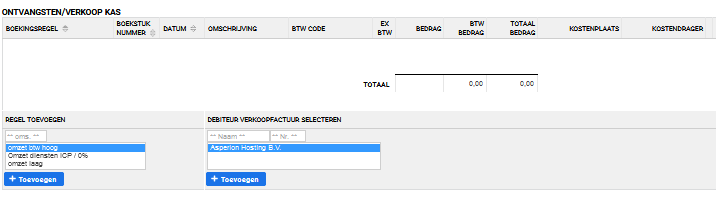
Uitgaven/inkoop kas: via het etweede deel van het kasblad kunnen de uitgaven en inkopen verwerkt worden. Via 'Regel toevoegen' kan er op een inkoopsoort geboekt worden, wanneer het gewenste grootboekrekening niet gekozen kan worden, dan dient er eerst een inkoopsoort aangemaakt te worden.
Inkoopfacturenfacturen die contant betaald worden kunnen via 'Crediteur inkoopfactuur selecteren' worden geselecteerd.
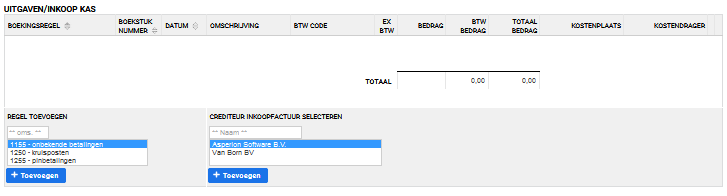
Corrigeren/document toevoegen: Door op het prullenbakje aan het einde van een boekregel te klikken, kan de regel verwijderd worden. Een PDF kan toegevoegd worden zodat er voor de regel een specificatie aanwezig is.
Template: Wanneer er gewerkt wordt met een vast boekpatroon dan kan er gewerkt worden met een template, zo kan er sneller gewerkt worden en wordt de foutkans verkleind en wordt het vastleggen van een kas veel eenvoudiger.
Maak het eerste kasblad aan, en klik op 'Als template opslaan'.
![]()
Bij het aanmaken van een volgend kasblad zal het aangemaakte template getoond worden. Het template is steeds naar wens aan te passen, klik hiervoor dan weer op 'Als template opslaan' en de vorige template wordt overschreven met de aanpassing.
Negatief eindsaldo: Het is mogelijk, in tegenstelling tot het kasboek, een negatief eindsaldo te gebruiken, dit omdat de juiste verantwoording van het kasblad nog in de toekomst wordt aangeleverd. Dit is een tijdelijke situatie, in de praktijk zal een negatief eindsaldo niet mogelijk zijn. Een negatief eindsaldo kan ontstaan door bij het boeken te klikken op 'automatisch corrigeren', er wordt echter wel gewaarschuwd dat er gewerkt wordt met een negatief saldo.
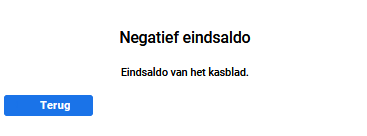
Journaliseren kasblad
Als alle boekingen zijn ingevoerd dan kunnen deze gejournaliseerd worden. Het journaliseren gebeurt ook vanuit het 'Overzicht kasbladen', klik hiervoor op de button 'Journaliseren'. Afhankelijk van de instellingen wordt het kasblad verwerkt of zal deze nog verwerkt dienen te worden via menu Boekhouding > te boeken journaalposten.
Op deze pagina kunnen verder ook waarschuwingen getoond worden, zoals bijvoorbeeld dat het beginsaldo van het eerste kasblad niet sluit bij de beginbalans van het boekjaar. Draai dan de jaarovergang nogmaals, of breng een beginbalans in als er sprake is van een nieuwe administratie.

Verder is in de kolom 'status' ook informatie te vinden over het kasblad, deze is 'ingevoerd'. of er bestaat een 'onbalans' of het kasblad is al geboekt.
Belangrijk is er bij het journaliseren op te letten of het beginsaldo aansluit op het eindsaldo van het vorige afschrift. Mocht deze stap worden overgeslagen, dan zal daarop geattendeerd worden met een popup, waar gekozen kan worden dit 'nu' te doen (en de gebruiker wordt tergugeleid naar het kasblad), dit 'later' te doen (de onbalans blijft dan bestaan tot deze alsnog gecorrigeerd wordt) of de automatisch te corrigeren, Asperion sluit het afschrift dan aan bij het vorige eindsaldo.
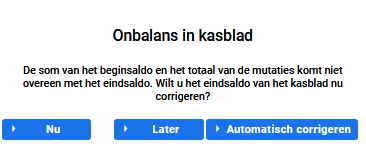
Als een kasblad de status 'onbalans' heeft, dan zal deze niet gejournaliseerd kunnen worden, de volgende waarschuwing wordt dan getoond:
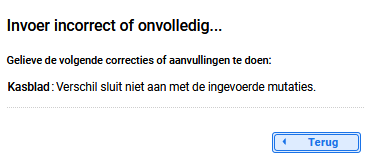
Controleer dan het kasblad en vul deze aan of corrigeer de gemaakte boekingen.
Wanneer een kasblad geen regels bevat, dan zal deze niet geboekt worden en zal onderstaande melding worden getoond:
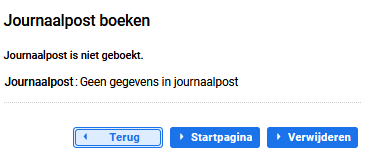
Pas dan het kasblad aan of verwijder deze.
Let op: Pas bij het journaliseren van het kasblad wordt het saldo op de grootboekkaart, debiteurenkaart of crediteurenkaart bijgewerkt. Zolang er nog niet is gejournaliseerd is de mutatie niet zichtbaar in het grootboek.
Achteraf wijzigen van het kasblad
Veel boekingen zijn achteraf nog 'terug te draaien' zo ook het kasblad.
Ga hiervoor naar Boekhouding > Geboekte perioden, zoek het kasblad op en klik aan het einde van de regel op de terugdraaipijl. Nu kan het kasblad gemuteerd worden en weer gejournaliseerd. Het aanmaken van een memoriaal is vaak dus niet nodig.
Om eenvoudig het kasblad terug te zoeken, selecteer dan bovenaan het scherm dit dagboek, selecteer de juiste periode en het juiste boekjaar, de gejournaliseerde kasbladen worden nu getoond:
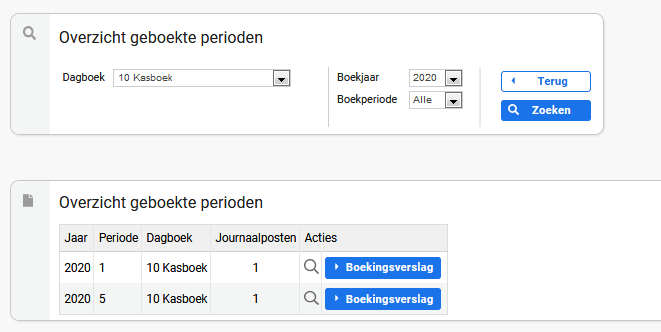
Klik nu op het vergrootglas, de details van de boeking worden nu getoond. Aan het einde van de regel is nu de terugdraaipijl zichtbaar. Klik hierop het het kasblad wordt weer getoond op het overizicht kasbladen en kan gemuteerd worden.